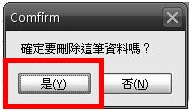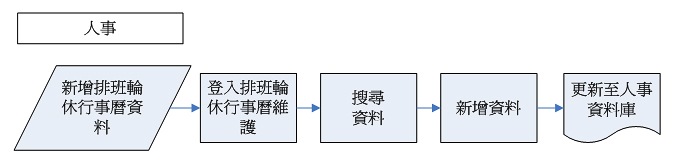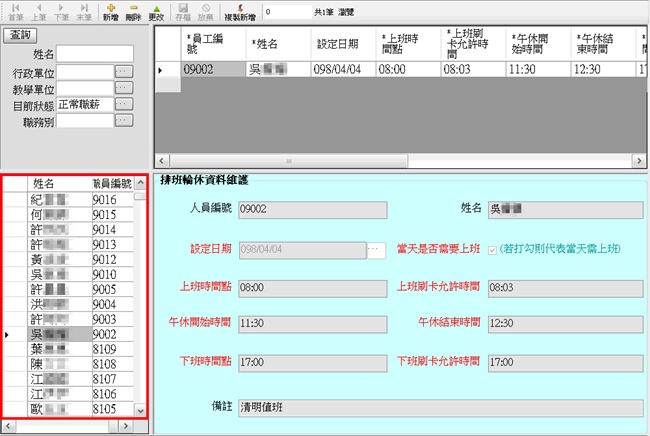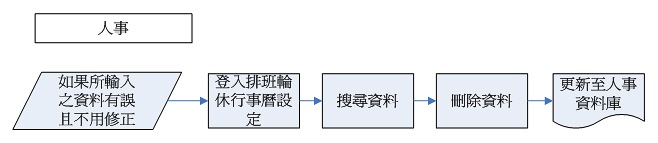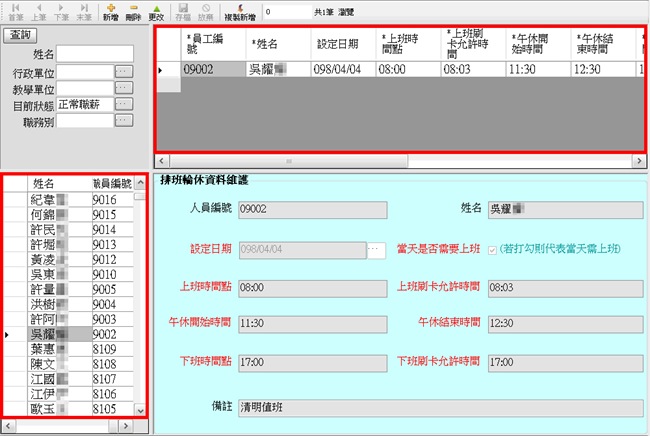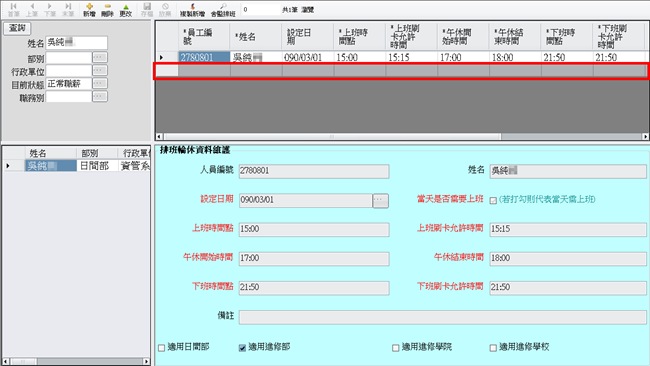12月 17
關於【人事AP差勤系統】-排班輪休行事曆資料的新增和刪除操作說明,
請詳見-繼續閱讀。
◎ 3.新增排班輪休行事曆資料
(1).功能說明:當使用者需要新增排班輪休行事曆資料時,可以使用【新增】功能。
(2).登入「排班輪休行事曆維護頁」後,請點選【查詢】鍵,系統將會取得目前須刷卡的人員資料。
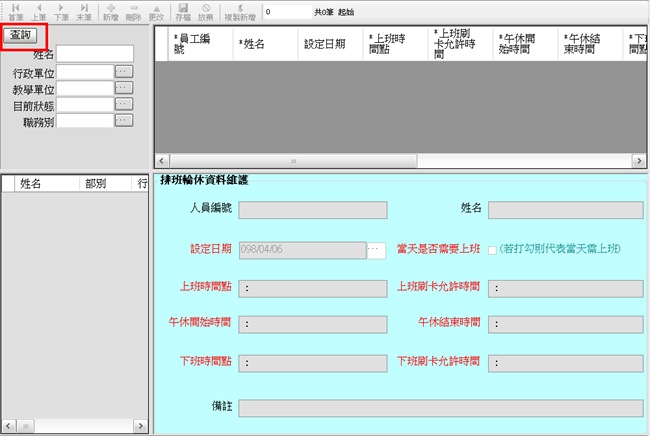
(3).接著請選取要新增的人員,並按下【新增】鍵。(範例:以姓名-吳純*的教職員為例)
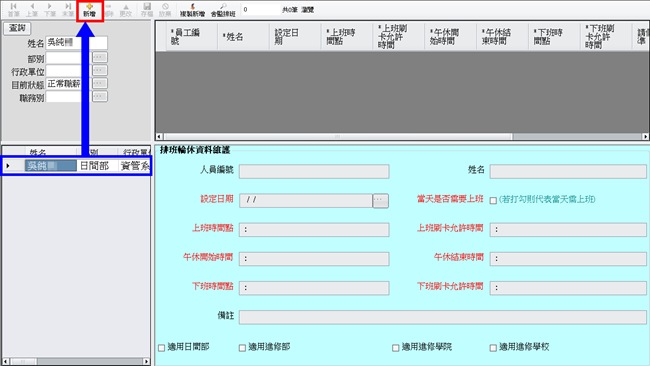
(4).再依序輸入相關資料。(範例:輸入設定日期-98/03/01、設定適用進修部)
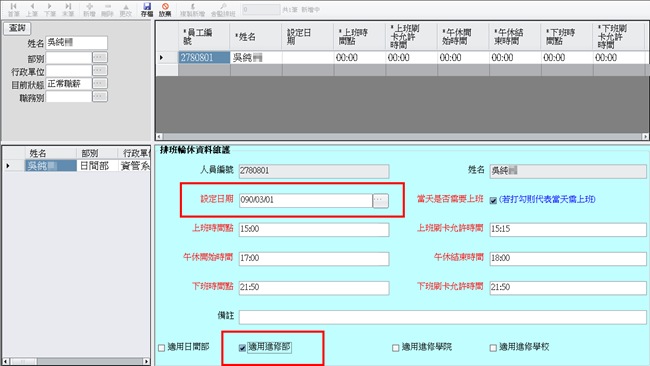
(5).資料輸入完成後,請按下【存檔】鍵,即可將新增的資料進行存檔。

◎ 4.刪除排班輪休行事曆資料
(1).功能說明:
如果排班輪休的上下班時間資料輸入錯誤,且該筆資料無更改必要的話,可以執行【刪除】功能。
(2).登入「排班輪休行事曆維護頁」後,請點選【查詢】鍵,系統將會取得目前須刷卡的人員資料。
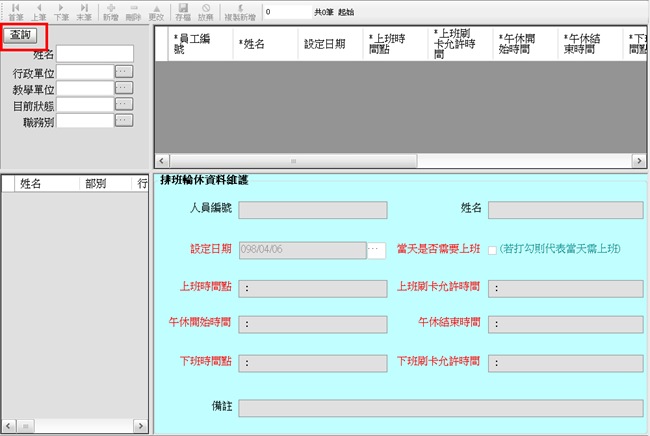
(3).請先選擇要刪除資料之人員,再選取要刪除的資料,並按下【刪除】鍵。
(範例:以姓名-吳純*的教職員為例)
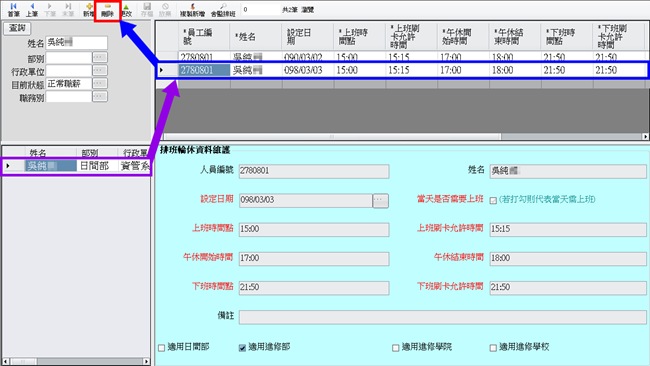
(4).跳出「確定要刪除這筆資料嗎?」確認視窗:
按下【是(Y)】時,該筆資料將會被刪除;按下【否(N)】時,則該筆資料不會有任何更動。